您好,登錄后才能下訂單哦!
您好,登錄后才能下訂單哦!
Exchange Server 2016安裝完成后,在傳輸服務目錄下,會有一個TEMP文件夾,這個文件夾爆滿容易導致傳輸服務直接停止,具體位置如下(根據安裝的路徑不同,目錄可能會不同),如圖。
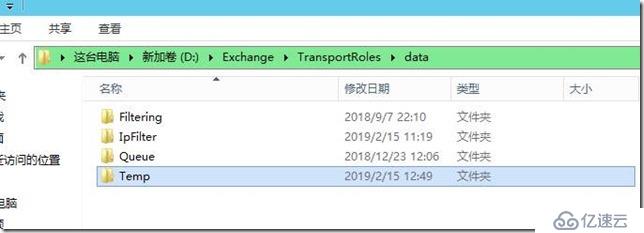
一般出現這種情況后,可以手動清理TEMP文件夾,也可以使用腳本定期清理,但是有三點需要注意:
1)查明導致TEMP急劇增長的原因在哪,一般是看日志,如果看日志解決不了,則需要開case處理;
2)做好監控,防止磁盤再度打滿,導致傳輸服務停止,監控的方式一般使用SCOM或者zabbix,磁盤空間低于20%就報警
3)這個目錄如果右擊查看大小的話,默認是0KB,因為沒有權限,所以需要先奪權,奪權之后才可以看到真實的大小;如果磁盤空間已經占滿了, 則會奪權失敗,這點需要注意,一定要做好監控,磁盤空間千萬別全滿了。如果真的全滿了,那就只能強刪了。
腳本清理TEMP文件夾的方式,可以參考(路徑需要根據自己的實際環境修改一下)
https://torearnespro.wordpress.com/2015/10/06/delete-old-logs-on-exchange-servers/
forfiles /p C:\inetpub\logs /s /m *.log /d -14 /c “cmd /c del @path”
forfiles /p C:\Program Files\Microsoft\Exchange Server\V15\Bin\Search\Ceres\Diagnostics\ETLTraces /s /m *.log /d -14 /c “cmd /c del @path”
forfiles /p C:\Program Files\Microsoft\Exchange Server\V15\Bin\Search\Ceres\Diagnostics\Logs /s /m *.log /d -14 /c “cmd /c del @path”
forfiles /p C:\Program Files\Microsoft\Exchange Server\V15\Logging /s /m *.log /d -14 /c “cmd /c del @path”
forfiles /p C:\Program Files\Microsoft\Exchange Server\V15\Logging\Diagnostics\PerformanceLogsToBeProcessed /s /m *.log /d -14 /c “cmd /c del @path”
forfiles /p C:\Program Files\Microsoft\Exchange Server\V15\Logging\Monitoring\Monitoring\MSExchangeHMWorker\ActiveMonitoringTraceLogs /s /m *.log /d -14 /c “cmd /c del @path”
forfiles /p C:\Program Files\Microsoft\Exchange Server\V15\TransportRoles\data\Temp /s /m *.log /d -14 /c “cmd /c del @path”
更多關于此問題的解答,請參考下方鏈接:
https://social.technet.microsoft.com/Forums/en-US/8b1fd1b3-86eb-43ad-a433-c294cedd2c16/exchange-2013-transportrolesdatatemp-grows-and-make-disk-full?forum=exchangesvradmin
https://social.technet.microsoft.com/Forums/en-US/8fe755e5-bbac-470a-8031-727f6d4d64c0/temp-and-mailque-growing-very-large?forum=exchangesvradmin
https://blogs.technet.microsoft.com/exchange/2013/05/06/ask-the-perf-guy-sizing-exchange-2013-deployments/
更多內容,請參考下方微信公眾號

免責聲明:本站發布的內容(圖片、視頻和文字)以原創、轉載和分享為主,文章觀點不代表本網站立場,如果涉及侵權請聯系站長郵箱:is@yisu.com進行舉報,并提供相關證據,一經查實,將立刻刪除涉嫌侵權內容。